Zsh es una shell que junto a Oh My Zsh, un framework desarrollado por la comunidad, nos proporciona sugerencias cuando estamos en nuestra terminal, así como en caso de utilizar git, conocer en que rama estamos. Voy a instalar un tema muy conocido, agnoster.
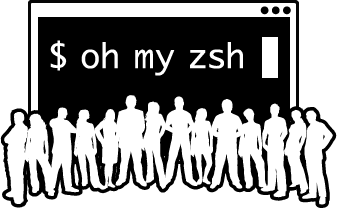
Mediante este Post, vamos a aprender a instalarlo, de un modo muy sencillo.
Instalando desde los repositorios:
sudo apt install zsh git-core
Llegó la hora de Instalar Oh My Zsh
wget https://github.com/robbyrussell/oh-my-zsh/raw/master/tools/install.sh -O - | zsh
Si no te ha gustado oh my zsh, desinstalarlo es tan sencillo como ejecutar en la terminal:
uninstall_oh_my_zsh
Vamos a cambiar nuestra Shell actual a zsh:
chsh -s `which zsh`
Si quieres cambiar la terminal a otro usuario siendo administrador, en mi ejemplo, al usuario angel.
sudo chsh -s /usr/bin/zsh angel
Ahora, para que surja efecto, será necesario reiniciar la terminal. Si no funciona, quizás sea necesario reiniciar el Sistema Operativo.
Si no nos convence Zsh u otra shell, volveremos a bash así:
chsh -s `which bash`
Para saber las shells tenemos instaladas en nuestro sistema:
cat /etc/shells
echo $SHELL
Si tenemos zsh, nos devolverá:
/usr/bin/zsh
Si en tu terminal no aparecen correctamente los símbolos, es necesario instalar:
sudo apt install fonts-powerline
Voy a cambiar el tema robbyrussell e instalar el tema agnoster:
nano ~/.zshrc
Sustituye:
# ZSH_THEME="robbyrussell"
ZSH_THEME="agnoster"
En la raíz del directorio $HOME, crearemos el archivo oculto .inputrc. Utilizaremos por ejemplo nano, para crear el archivo.
nano .inputrc
Una vez abierto, copiaremos en el siguiente contenido:
## Flecha Arriba
"\e[A":history-search-backward
## Flecha Abajo
"\e[B":history-search-forward
He creado este script para que la instalación sea muchísimo más rápida:
wget https://raw.githubusercontent.com/uGeek/blog/master/scripts/ohmyzsh ; bash ohmyzsh ; rm ohmyzsh
Publicado por Angel el Monday 22 July del 2019 y actualizado el Tuesday 23 July del 2019
También te puede interesar:
Powered by org-bash-blog
Written in OrgMode with Emacs and converted to HTML with Pandoc

Este obra está bajo una licencia de Creative Commons Reconocimiento-NoComercial-CompartirIgual 4.0 Internacional.